24. September 2012
Skitch 2.0 – ein Update, das seiner App den Nutzen raubt

Skitch hat vergangene Woche ein Update erfahren, ein Großes. Eine 2 steht ab sofort an erster Stelle der Versionskennung. Eigentlich gut. Und auch wenn beim Update radikal Features gekürzt wurden, worüber sich auch andere schon beschwert haben, dachte ich bis jetzt, dass es mir gefallen wird.
Vorhin setzte ich mich dann an meinen Rechner um das neue Skitch etwas genauer unter die Lupe zu nehmen. Und nach und nach fing es an in mir zu brodeln. Aber eins nach dem anderen.
Die guten Neuerungen
Fangen wir mit den positiven Sachen an. Das Design ist angenehm minimalistisch und modern. Gefällt mir sehr gut.
Außerdem gibt es die Möglichkeit Bereiche zu verpixeln. Ich hätte mir einen Weichzeichner gewünscht, aber Verpixelung ist auch ausreichend um sensible Daten in Screenshots vor neugierigen Augen zu verbergen.
Dazu kommt, dass Skitch nicht mehr “nur” für das iPad, sondern auch für iPhone bzw. iPod Touch verfügbar ist. Universal-Apps sind immer gut.
Das war’s übrigens schon mit dem Positiven von meiner Seite.
Ein Update verhunzt das Standard-Screenshot-Tool für Mac
Es ist echt unglaublich, was die Leute bei Evernote aus Skitch gemacht haben. Ich finde den minimalistischen Ansatz gut. Nicht nur, dass das Design schicker ist, es wurden auch einige Funktionen gestrichen. Das mag dem Gelegenheitsnutzer vielleicht nicht weiter stören. Wenn man jedoch ständig Screenshots erstellt – 99% der Bilder auf diesem Blog sind Screenshots – ist das der Tod.
PNGs ohne Transparenz. Immer noch. Doch diesmal unwiderruflich.
Einerseits werden mit Skitch 2 alle Dateiformate außer PNG abgeschafft (was ich nicht ganz nachvollziehen kann, womit ich aber kein Problem habe). Andererseits haben sie es aber immer noch nicht in den Griff bekommen, dass PNGs mit Transparenz auch ihren transparenten Hintergrund behalten.
Dir ist vielleicht aufgefallen, dass viele der Screenshots auf diesem Blog Schlagschatten aufweisen. Der stammt nicht von mir, sondern vom Betriebssystem selbst. Sobald du mit ⌘⇧4 und dem anschließenden Betätigen der Leertaste ein Fenster auswählst, bekommt der erstellte Screenshot einen solchen Schatten. Habe ich hier auch schon mal näher beschrieben.
Skitch legt allerdings beim Öffnen eines Bildes mit Transparenz selbiges immer auf einen weißen Hintergrund, was die Transparenz natürlich obsolet macht.
Warum in aller Welt sollte ich zwanghaft jedes Mal einen weißen Hintergrund haben wollen, wenn mein Bild transparente Bereiche hat? Wozu brauche ich dann noch Transparenz?
Ich habe Evernote dazu vor einiger Zeit ein Ticket geschrieben. Mir wurde nach ein paar unnötigen weiteren Mails (“Schicken Sie bitte ein Screenshot von den Problem” -.-) mitgeteilt, dass es an die Entwickler weitergeleitet wurde. Wie auch immer das zu interpretieren ist.
Das war dahingehend nicht weiter wild, als dass ich in Skitch vor dem Update den Hintergrund nachträglich transparent machen konnte. Im Zuge der radikalen Minimalisierung ist dieses Feature (bzw. dieser Hotfix) jedoch auf der Strecke geblieben.
Für mich macht genau das Skitch fortan unbenutzbar. Klar, ich könnte mich mit weißen Hintergründen abfinden. Auf diesem Blog würde es durch den weißen Hintergrund, den die Artikel haben, momentan nicht mal auffallen. Aber was, wenn mir in einem Jahr der Sinn nach einem dunklen Blog-Design steht? Dann wären nahezu alle Screenshots unwiderruflich mit einem weißen Hintergrund gebrandmarkt und somit versaut. Warum die Flexibilität aufgeben, die einem durch transparente Bildbereiche gegeben wird? Erschließt sich mir nicht.
Pfui, Skitch! Pfui!
Kein Bild ohne Evernote-Sync
Ich finde die Integration von Evernote in Skitch grundsätzlich cool. Bisher konnte ich keinen wirklichen Nutzen daraus ziehen, gestört hat es mich allerdings auch nicht. Darum habe ich auch beim Update auf Skitch 2 nicht gezögert, meine Evernote-Account-Daten anzugeben.
Was mir dabei nicht passt: jedes (!) Bild, das in Skitch bearbeitet wird, wird in ein Evernote-Notizbuch geladen. Warum zur Hölle? Ich will mir doch mein Notizbuch in Evernote nicht mit bearbeiteten Screenshots zumüllen, die ich – außer für einen Blogpost, eine Email, einen Chat oder einen was auch immer – nie wieder benötige.
Klar, es gibt noch andere Skitch-User. Aber mal ehrlich: bei welchen Anwendungsfällen ist dieses Verhalten sinnvoll? Wie viele Benutzer wollen jedes in Skitch geladene Bild in ihrem Evernote-Notizbuch haben? Dass ab einer bestimmten monatlichen Volumengrenze (ich meine mich an 60MB zu erinnern) keine weiteren Uploads erlaubt sind, macht die Angelegenheit umso ärgerlicher.
Glücklicherweise habe ich dann doch noch eine Möglichkeit gefunden, die Verbindung zwischen Skitch und Evernote-Account zu trennen. Du musst auf das Icon neben deiner Account-Adresse klicken. Löst das Problem, aber den Gedanken hinter diesem Feature verstehe ich trotzdem nicht.
Ab jetzt versteckt: Dimensionen und Größe der Anmerkungen verändern
Der große Vorteil bei Skitch war die Geschwindigkeit, mit der Screenshots bearbeitet werden konnte. Kurze Ladezeit, schnelles Hinzufügen von Anmerkungen und ggf. Größe optimieren oder zuschneiden. Die Ladezeit ist immer noch angenehm kurz. Anmerkungen lassen sich auch immer noch schnell hinzufügen, allerdings findet sich der Slider für die Größe bzw. Dicke selbiger bei den Farben. Größe der Anmerkungen. Bei den Farben. Merkste was?
Ich dachte zuerst dieses Feature wäre fort, jedoch ist es “nur” versteckt. Ebenso wie die Einstellungen zur Größe des Bildes an sich. Vorher hatte ich ein flexibles Popup mit allerlei Möglichkeiten (Crop, Limit, Scale).
Außerdem konnte ich das Bild durch Ziehen an den Außenkanten skalieren, durch ziehen an den “Innenkanten” beschneiden.
Das alles wurde in Skitch 2 gestrichen und nun folgendermaßen implementiert:
Ist hübscher, zugegeben. Vor allem das Eingeben von Pixelwerten beim Zuschneiden (Verkleinern in Skitch-isch) ist praktisch. Warum man beim Skalieren (Größe verändern in Skitch-isch) allerdings keine Pixelwerte erlaubt, ist mir wieder mal schleierhaft. Hier hat der Benutzer nur einen Slider zur Verfügung.
Ich kann mir mein Bild auf 500px Breite zurecht schieben, klar. Aber die Garantie, dass ich genau die 500 treffe, ist nicht immer gegeben. Beim obigen iEnno-Banner z.B kriege ich 496px und 501px hin. Die Skalierung verläuft halt in 5er-Schritten. Ich brauch aber 500, Bitches!
Außerdem ist es Frickelei. Tastatureingabe > Mausbewegung, schon immer. Wenn ich weiß, dass mein Screenshot 500px in Breite und Höhe nicht überschreiten darf, warum kann ich diese Dimensionen nicht einfach eingeben? Warum gebt ihr mir diese Option beim Zuschneiden – was wie bereits erwähnt sehr cool ist – aber nicht beim Skalieren?
Mit der ursprünglichen Schnelligkeit beim Bearbeiten von Screenshots ist dank Skitch 2 jedenfalls vorerst Schluss. Zumindest in dem Rahmen, wie du es von Skitch vielleicht gewohnt bist.
Kinderkrankheiten
Dazu kommen noch ein paar Bugs. Z.B. passiert es, dass ich ein Bild an der Lasche unten nicht ziehen kann, um es auf dem Desktop (oder wo auch immer) abzulegen. Um den Bug nachzuempfinden, müsst ihr Skitch schließen und einfach ein Bild auf das Skitch-Icon (sollte im Dock liegen) ziehen. Das Bild wird sich öffnen, die Lasche lässt sich jedoch nicht ziehen.
Außerdem passiert es, dass ich vom Desktop ein Bild auf das Skitch-Icon ziehe, anschließend jedoch nur die Lasche sehe. Das Bild selbst ist irgendwo anders.
Du willst diesen Fehler in Farbe erleben? Hier die Schritte zum Reproduzieren:
- Skitch öffnen und die Evernote-Account-Ansicht öffnen (Kachel-Icon oben rechts).
- ⌘F3 um den Desktop aufzurufen (wo meine Screenshots landen).
- Bild auswählen und auf das Skitch-Icon im Dock ziehen.
- Über den Fehler wundern.
Lösung: ein erneuter Klick auf das Skitch-Icon, um die App zu aktivieren.
Fazit
Liebes Evernote/Skitch-Team, habt ihr eure App und das damit einhergehende neue Konzept vor dem Launch mal auf Alltagstauglichkeit getestet? Ich wage es zu bezweifeln. Ich bin erstmal weg… von einer meiner Lieblings-Apps!
Bringt mir mit dem nächsten Update einen Fix für das Transparenz-Problem und die Möglichkeit Bilder über eine Pixelangabe (z.B. 500x500px) einzupassen, dann bin ich wieder an Bord. Bis dahin vergnüge ich mich mit einer älteren Version (Update: dank den Kommentaren bei aptgetupdate bin ich auf eine neuere ältere Version gestoßen, namentlich Version 1.0.12). Die ist zwar weniger hübsch, aber erledigt die Dinge so, wie ich sie benötige.
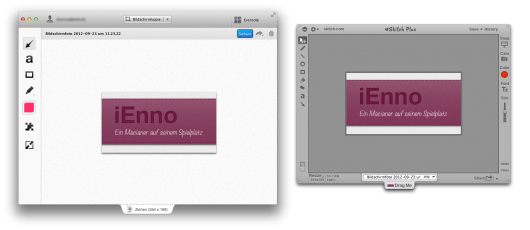
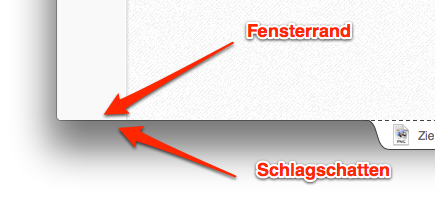
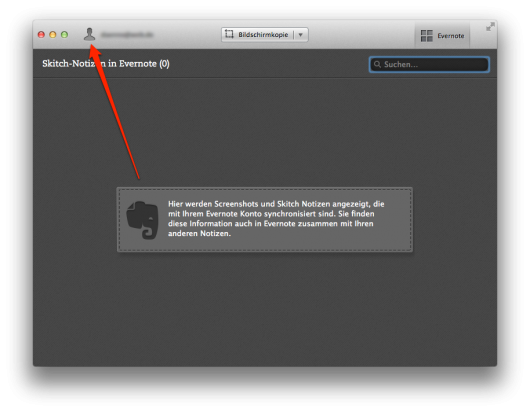
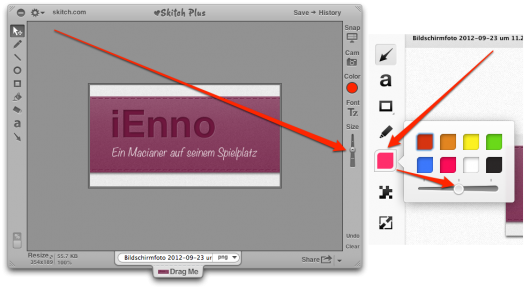
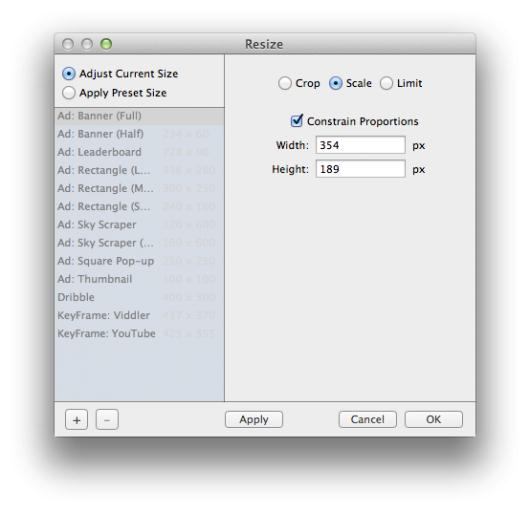
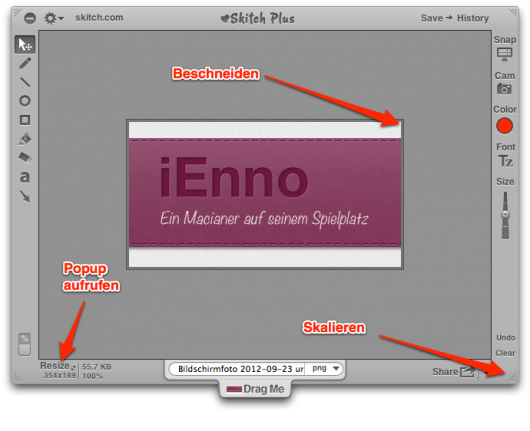
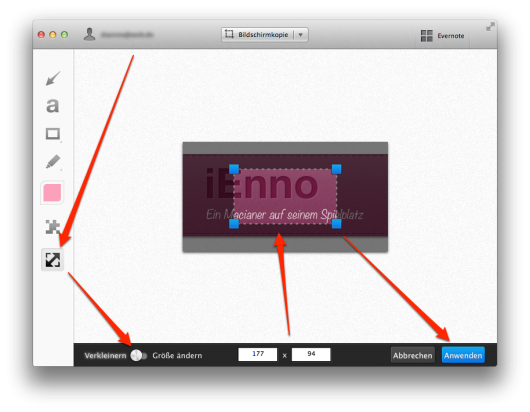
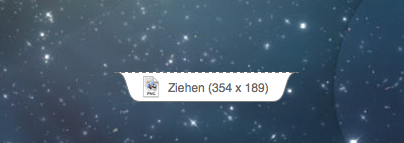
Dir gefällt, was du liest?
Sehr schön ;) Erzähl es doch weiter!